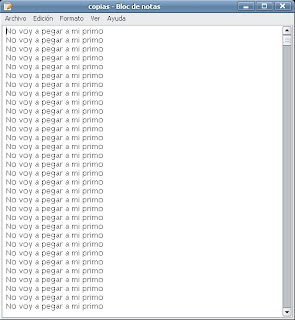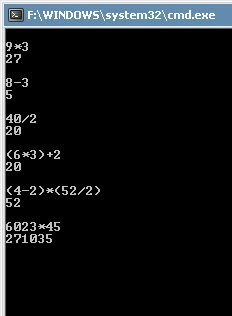Esta palabra que suena tan mal se refiere a cabiar la entrada y la salida de la Consola (desde donde se introducen los datos hacia donde van). La entrada predeterminada es el teclado, y la salida por defecto es el monitor. Con cuatro operadores podemos cambiar desde donde se introducen los datos, y hasta donde van a parar.
El primer operador < indica de donde provienen los datos: sort
El segundo operador > indica hacia donde van los datos (la salida del comando).
ver>version.txt hace que se meta en un archivo de texto la versión del Sistema Operativo
ver>prn hace que se imprima la versión del Sistema Operativo
sort
find /i "windows" sort.txt>windows.txt hace que FIND busque las líneas que contienen windows y las mete en el archivo windows.txt
El tercer operador >> es muy parecido al primero, solo que dirige la salida a archivos existentes.
ver>>info.txt introduce la versión de SO en info.txt (si no existe el archivo, se crea)
vol>>info.txt AÑADE a info.txt el volumen del disco. Tendremos dos lineas. Con > sobreescribimos los datos, pero con >> añadimos más datos sin borrar los existentes.
El cuarto y último operador, | utiliza la salida de la primera orden como entrada de la segunda:
orden1|orden2
dir|find "bytes libres"
(Este caracter llamado tubería se obtiene pulsando Alt Gr+1).
La información que otorga DIR pasa a ser la entrada del comando FIND, que busca en el comando DIR la cadena de texto "bytes libres", por lo que muestra los bytes libres del
directorio.
Si tenéis alguna duda, ya sabéis. :)